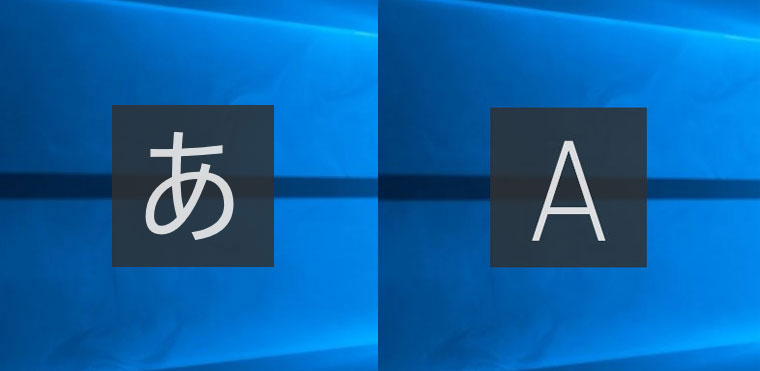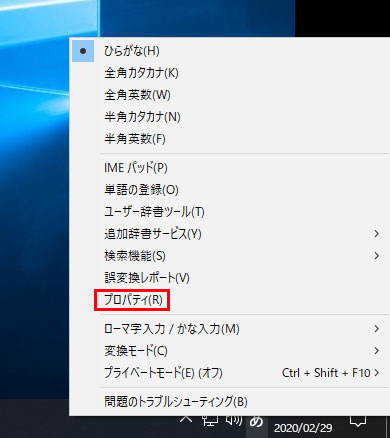Windwos10を使っていると、マウスを任意にクリックした時に、画面中央に「あ」とか「A」の文字が、時々出ることはありませんか?
分かっている人には、何の問題もありませんが、マウス操作中に一瞬ではあるものの、時々現れるので、なんだろうと思いつつも、ウザく感じている人もいるかと思います。
これは、画面右下にある通知領域(通称:タスクトレイ)に、Microsoft IME(マイクロソフト日本語入力システム)の入力モードの表示がありますが、文字をクリックするごとに「あ」と「A」が交互に切り替わり、画面中央にもその文字に合わせて表示されるものです。
クリックで切り替わる入力モードは「ひらがな」と「半角英数」だけです。それ以外は右クリックのIMEのオプションメニューで設定します。
キーボードの「半角/全角 漢字」ボタンでも同様のことが出来て、同じく画面中央に文字を表示します。右下の通知領域を見なくても入力モードが分かるようにしたのでしょうが、煩わしく感ずる人の方が多いのではないかと思います。
2017年4月のWindows10 Creators Update(1703)の更新時以降から採用されているようです。
この文字を消すのは簡単です。4ステップで完了します。
1. 入力モードの「あ」(又は「A」)の文字を右クリック
文字が表示されていないときは、ブラウザかメモ帳など開けば現れます。
2. ポップアップメニュー(IMEオプション)の「プロパティ」をクリック
3.「 Microsoft IMEの設定」IME入力モード切替の通知
「画面中央に表示する」のチェックを外し「OK」をクリック